
Personalização com transfer de borracha!
A folha de borracha requer corte após a impressão. A impressora a jato de tinta da Mimaki possui corte conjugado para maior produtibilidade. Após o corte, possicionar o tecido e a folha impressa em uma prensa. Transferência fácil em aventais e camisetas.
Personalize o seu design favorito! Aplicação simples e fácil!!
Modelo: Série CJV150
Set de tinta: SS21 [C,M,Y,K,Lc,Or,W,W]
1. Preparação do arquivo
Crie o arquivo de impressão e recorte [EPS] no Illustrator e no Software de recorte [FineCut].
1.1. Crie uma ilustração pelo Illustrator.

1.2. Abra uma nova pasta de trabalho no tamanho A4 [Novo] / [Arquivo]. Escolha o seu design favorito e abra.
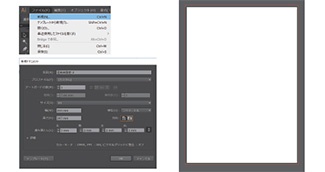
1.3. Ao abrir o arquivo, crie linhas de corte e marcas de registro no [FineCut] e salve em formato EPS.
(Marca de registro: para detecção de linha de corte)
Para mais informações, acesse a aplicação [Visual Glass].

2. Impressão
Primeiramente, imprima o arquivo em uma folha de borracha com a [Série CJV150], para Impressão & recorte e o Software RIP [Raster Link].
*A imagem mostra a tela de configuração do RasterLink6.
2.1. Abra o [Raster Link] no PC conectado à impressora [Série CJV150] e insira os dados para confirmar as condições de impressão / local de impressão.
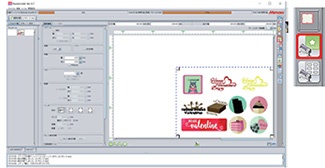
2.2. Após confirmação dos dados, realize a impressão.
Selecione "Impressão após RIP" e clique em "Início" para imprimir.
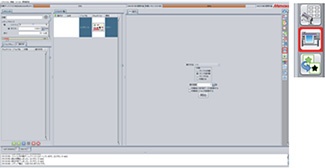
3. Recorte
Após a impressão, realize o recorte no mesmo equipamento, utilizando o Software [Fine Cut].
3.1. Quando a impressão estiver concluída, abra os dados no Illustrator do PC, conectado à impressora.
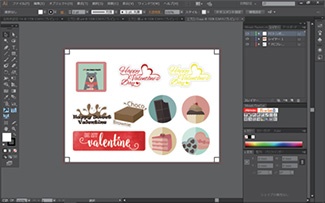
3.2. Deixe apenas a linha de corte e a marca de registro em exibição, os dados de ilustração não devem ser exibidos na configuração da camada.
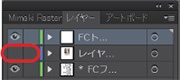
Quando o ícone de olho não estiver aparecendo, isso significa que a camada selecionada não está sendo exibida.

3.3. Selecione as linhas de corte e marcas de registro com os botões [Ctrl] e [A], e abra uma nova janela para configurar as condições de corte no [Fine Cut].
*A imagem mostra a tela de configuração do FineCut8.
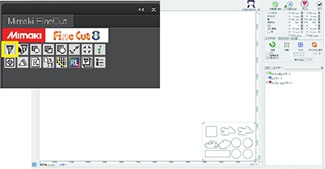
3.4. Detecte as marcas de registro com o sensor. Em seguida, mude para o modo [Remoto] da impressora.
Para que a leitura seja efetuada corretamente, posicione a luz vermelha do sensor dentro da marca de registro.

3.5. Retorne a janela do PC e clique em [Registrar marca] e selecione [Detectar marca] para detectar as marcas registradas.
![Selecione [Detectar marca]](https://d3j3imors9xf8g.cloudfront.net/archives/120/201802/91e1ea926c9c99fcd943935a0ac58799.jpg)
3.6. Clique no botão [Cortar] e comece a recortar!
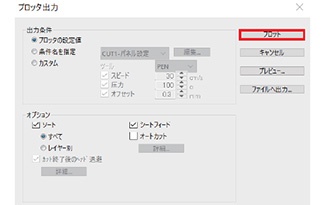
3.7. Após o corte, a folha estará pronta para a aplicação!

4. Transferência
Em seguida, transfira a folha para o avental.
[Preparação]
- Avental
- Folha de borracha impressa
- Máscara de transferência
- Papel vegetal
- Espátula
- Tesoura
- Prensa térmica
[Antes de iniciar...]
- Ajuste a temperatura da prensa térmica para 150ºC / 302ºF, para pré-aquecimento.
- Se o avental estiver amassado, utilize um ferro para esticar.
* A folha de borracha pode não ser aderida, se houver desigualdade no tecido.
4.1. Recorte a folha de borracha.
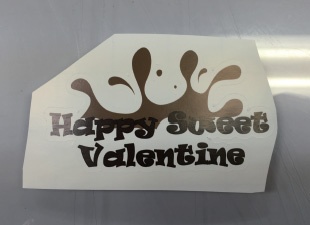
4.2. Depile o material
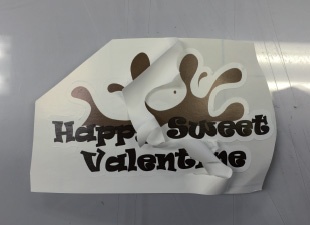
4.3. Recorte a folha no tamanho adequado e aplique a máscara de transferência.
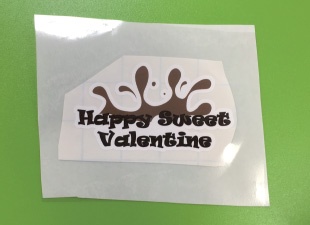
4.4. Retire o ar entre as folhas com uma espátula.

4.5. Retire a base da folha e aplique no material (avental).

4.6. Coloque o avental na prensa e cubra-o com o papel vegetal.
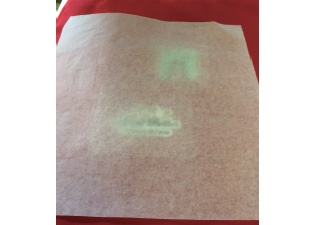
4.7. Abaixe a alavanca, pressione por 5 segundos e levante.

4.8. Retire a máscara de transferência.

4.9. Pressione novamente por 10 segundos, utilize o papel vegetal.
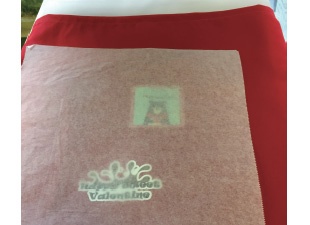
4.10. Após os 10 segundos, levante a alavanca e remova o papel vegetal.
Pronto!



